نحوه سرچ عکس در گوگل با گوشی؛ چند ترفند ساده و کاربردی
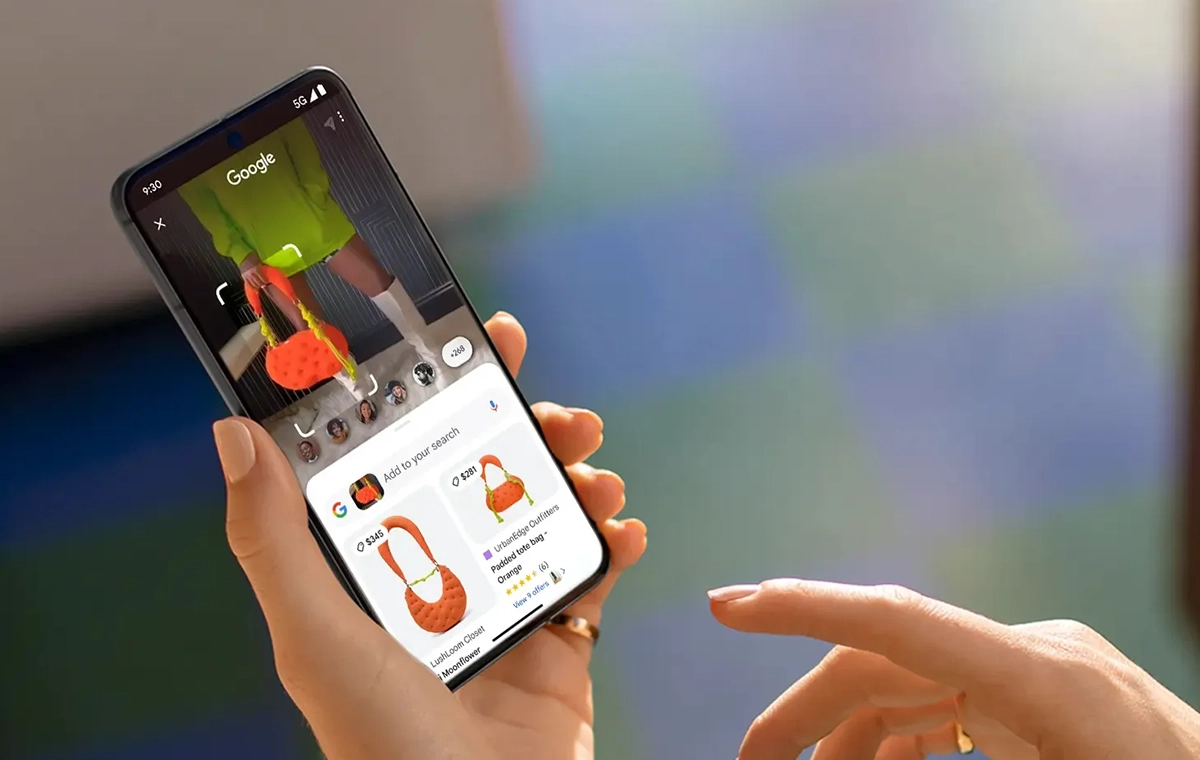
شاید برای شما هم پیش آمده باشد که بخواهید درباره یک تصویر خاص بیشتر بدانید، منبع اصلی آن را پیدا کنید یا تصاویری مشابه آن را بیابید. خوشبختانه، گوگل با قابلیت جستجوی عکس خود، این امکان را فراهم کرده است که به راحتی و تنها با استفاده از گوشی هوشمند خود، به این اهداف دست یابید. جستجوی عکس در گوگل با گوشی نه تنها ساده و سریع است، بلکه میتواند در بسیاری از موارد کاربردی و مفید باشد؛ از پیدا کردن اطلاعات دقیقتر درباره محصولات گرفته تا شناسایی مکانها و افراد در تصاویر. در این راهنما، قصد داریم شما را با روشهای مختلف نحوه سرچ عکس در گوگل با گوشی آشنا کنیم و ترفندهایی را برای بهبود نتایج جستجوی شما ارائه دهیم.
روشهای مختلف نحوه سرچ عکس در گوگل با گوشی
نحوه سرچ عکس با استفاده از اپلیکیشن گوگل یا گوگل کروم در گوشی
1. نحوه سرچ عکسی که در نتایج جستجو دیدهاید
2. نحوه سرچ عکسی که در یک وبسایت دیدهاید
3. نحوه سرچ عکس موجود در حافظه دستگاه شما
نحوه سرچ عکس با استفاده از اپلیکیشن گوگل Photos در گوشی
اپلیکیشن گوگل Photos چیست؟
جستجوی عکس در بخش لنز در گوگل Photos
نحوه سرچ عکس با استفاده از اپلیکیشنهایی غیر از گوگل Photos یا لنز در گوشی
اپلیکیشن Reversee
اپلیکیشن CamFind
روشهای مختلف نحوه سرچ عکس در گوگل با گوشی
نحوه سرچ عکس با استفاده از اپلیکیشن گوگل یا گوگل کروم در گوشی
شیوههای متفاوتی برای سرچ عکس با استفاده از اپلیکیشن گوگل یا گوگل کروم در گوشی وجود دارد که شما میتوانید از آنها بهره ببرید. پیش از آموزش نحوه سرچ عکس در گوگل با گوشی، دقت داشته باشید که حتما اپلیکیشن Google app یا مرورگر کروم خود را به اخرین نسخهی ارائه شده از منابع معتبر مانند گوگلی پلی یا اپ استور به روزرسانی کنید. برای سرچ عکس در گوگل گوشی از طریق مرورگر سه روش مختلف وجود دارد که عبارتند از:
- نحوه سرچ عکسی که در نتایج جستجو دیدهاید در گوگل با مرورگر کروم گوشی
- نحوه سرچ عکسی که در یک وبسایت دیدهاید در گوگل با مرورگر کروم گوشی
- نحوه سرچ عکس موجود در حافظه دستگاه شما با استفاده از اپلیکیشن گوگل
در ادامه، هر کدام از این حالتهای ممکن را به طور کامل تشریح خواهیم کرد.
1. نحوه سرچ عکسی که در نتایج جستجو دیدهاید در گوگل با مرورگر کروم گوشی
سرچ عکس در گوگل با آیفون یا اندروید و با استفاده از مرورگر کروم در گوشی یک ابزار بسیار مفید و کارآمد است که به شما امکان میدهد اطلاعات بیشتری درباره تصاویری که در نتایج جستجو دیدهاید، به دست آورید. در این بخش مراحل انجام این کار به صورت کامل و جامع توضیح داده شده است:
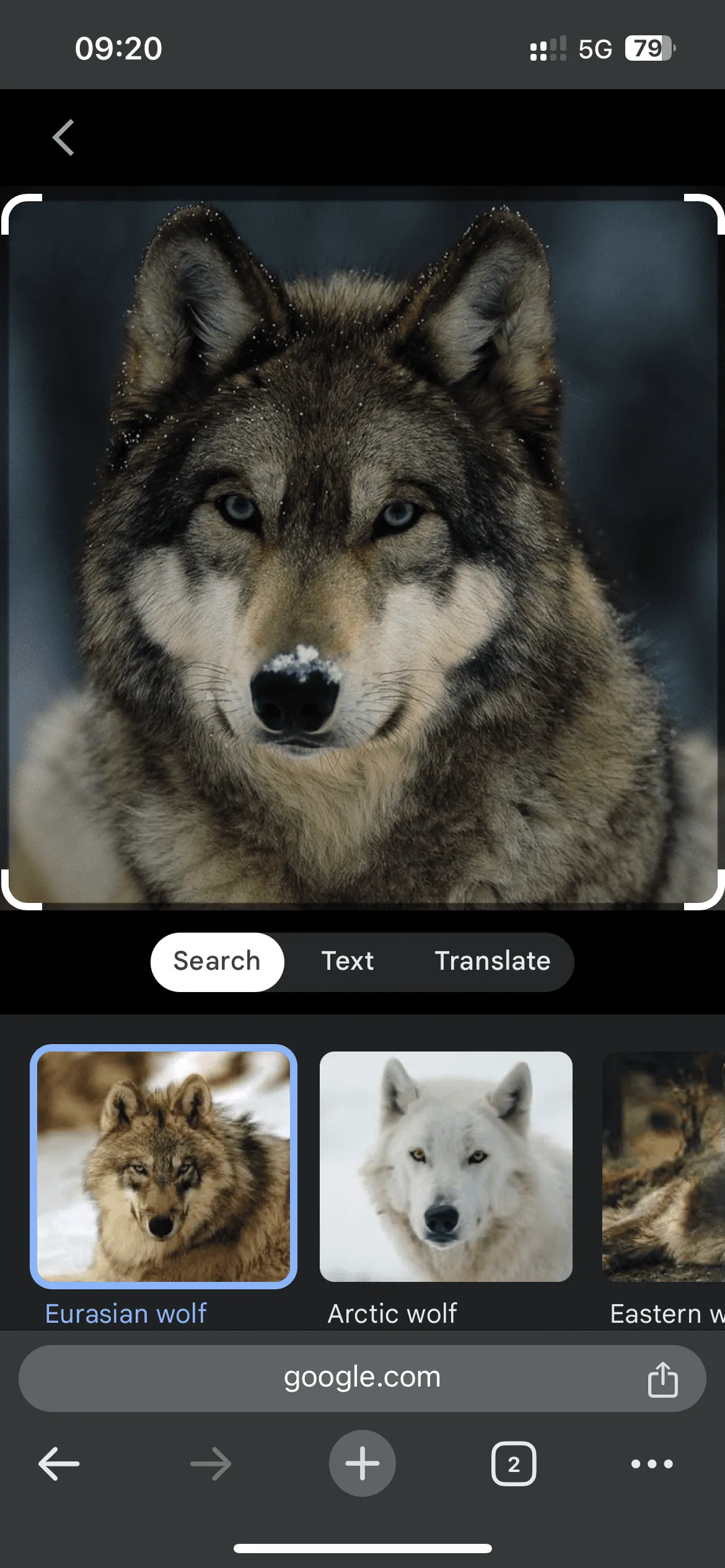
ابتدا مرورگر کروم را در گوشی خود باز کنید و به صفحه گوگل بروید. در نوار جستجو، کلمه یا عبارتی را که میخواهید جستجو کنید، وارد کنید و روی دکمه جستجو (آیکون ذرهبین) کلیک کنید. نتایج جستجو نمایش داده میشوند و شما میتوانید به بخش تصاویر (Images) بروید تا تصاویر مرتبط با جستجوی خود را ببینید. پس از یافتن تصویری که میخواهید اطلاعات بیشتری درباره آن به دست آورید، باید روی آیکون دوربینی که در گوشه پایینی سمت چپ روی تصویر وجود دارد ضربه بزنید.
اگر گوگل در تصویری که جستجو میکنید، وجود یک شی خاص را شناسایی کند، یک نشانگر دایرهای شکل به رنگ سفید روی آن شی ظاهر میشود. با استفاده از این نشانگر، شما قادر خواهید بود تا محدوده جستجو را تنظیم کرده و بین جستجوی مرتبط با کل تصویر یا فقط آن شی خاص جابجا شوید.
2. نحوه سرچ عکسی که در یک وبسایت دیدهاید در گوگل با مرورگر کروم گوشی
برای جستجوی تصویری یک عکس که در یک وبسایت با استفاده از مرورگر کروم در گوشی مشاهده کردهاید، مراحل زیر را به دقت دنبال کنید. این فرآیند به شما کمک میکند تا اطلاعات بیشتری درباره تصویری که مشاهده کردهاید، به دست آورید:
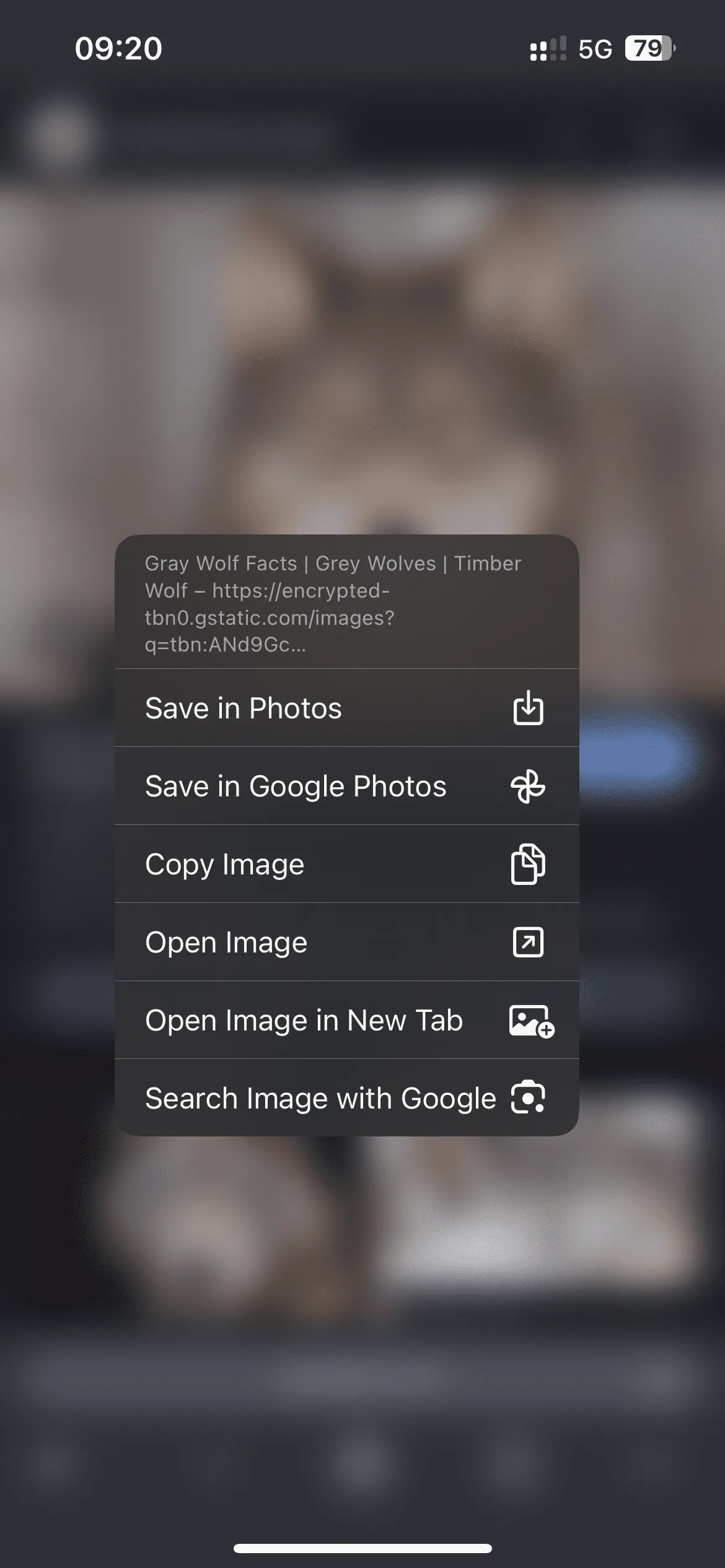
ابتدا مرورگر کروم را در گوشی خود باز کنید و به وبسایتی که تصویر مورد نظر در آن قرار دارد، بروید. هنگامی که تصویر را پیدا کردید، انگشت خود را روی تصویر نگه دارید تا منوی زمینه باز شود. در منوی باز شده، گزینه Search Google for this image در گوشیهای اندرویدی و گزینهی Search Image With Google در گوشیهای آیفون را انتخاب کنید. این گزینه به گوگل اجازه میدهد تا تصویر را تحلیل کرده و نتایج مرتبط با آن را نمایش دهد. اگر این گزینه را نمیبینید، ممکن است نیاز باشد که ابتدا تصویر را ذخیره کرده و سپس از طریق Google Lens یا برنامه Google آن را جستجو کنید.
در صورتی که از Google Lens استفاده میکنید، ابتدا برنامه Google را باز کنید و روی آیکون Google Lens که شبیه به یک دوربین است، ضربه بزنید. سپس تصویر ذخیره شده را انتخاب کنید یا از دوربین گوشی برای گرفتن عکس جدید استفاده کنید. Google Lens تصویر را تحلیل کرده و نتایج مرتبط را نمایش میدهد. این نتایج میتوانند شامل صفحات وبی باشند که تصویر مشابهی دارند، اطلاعات مربوط به اشیاء یا مکانهای موجود در تصویر، و حتی لینکهایی به فروشگاههای آنلاین که محصولات مشابهی را ارائه میدهند. با استفاده از این ابزارها، میتوانید به سرعت و به راحتی اطلاعات بیشتری درباره تصاویری که در اینترنت مشاهده میکنید، به دست آورید.
3. نحوه سرچ عکس موجود در حافظه دستگاه شما با استفاده از اپلیکیشن گوگل
برای انجام جستجوی تصویری یک عکس که در حافظه گوشی شما ذخیره شده است (جستجوی معکوس تصاویر) با استفاده از اپلیکیشن گوگل، مراحل زیر را به دقت دنبال کنید:

ابتدا برنامه گوگل را در گوشی خود باز کنید. اگر این اپلیکیشن را نصب نکردهاید، میتوانید آن را از فروشگاه گوگل پلی یا اپ استور دانلود و نصب کنید. پس از باز کردن برنامه گوگل، در پایین صفحه روی تب Discover ضربه بزنید. این تب معمولاً در نوار پایین صفحه قرار دارد و به شما امکان میدهد تا به قابلیتهای مختلف اپلیکیشن گوگل دسترسی پیدا کنید. سپس در نوار جستجو، روی آیکون دوربین که به نام Google Lens شناخته میشود، ضربه بزنید. این آیکون معمولاً در کنار نوار جستجو قرار دارد و به شما امکان میدهد تا تصاویر را جستجو کنید.
پس از ضربه زدن روی آیکون دوربین، دوربین گوشی شما فعال میشود و شما میتوانید به دو روش عمل کنید: یا تصویری را که میخواهید جستجو کنید، مستقیماً با دوربین گوشی بگیرید یا از گالری گوشی خود تصویری را انتخاب کنید. برای آپلود عکس در گوگل برای سرچ، در پایین صفحه روی Allow access بزنید و اجازه دسترسی به تصاویر و رسانهها را صادر کنید. سپس به گالری گوشی خود بروید و تصویری را که میخواهید جستجو کنید، انتخاب کنید. پس از انتخاب تصویر، میتوانید منطقهای را که میخواهید برای جستجوی خود استفاده کنید، مشخص کنید. این کار به شما کمک میکند تا دقیقاً بخشی از تصویر را که مد نظر دارید، جستجو کنید.
برای دیدن نتایج جستجو، پیمایش کنید. گوگل لنز به طور خودکار تصویر را تحلیل کرده و نتایج جستجوی مرتبط با آن را نمایش میدهد. این نتایج میتوانند شامل صفحات وبی باشند که تصویر مشابهی دارند، اطلاعات مربوط به اشیاء یا مکانهای موجود در تصویر، و حتی لینکهایی به فروشگاههای آنلاین که محصولات مشابهی را ارائه میدهند. همچنین برای دریافت نتایج بهتر، میتوانید ناحیه کوچکتری را روی تصویر انتخاب کنید. این روش به شما کمک میکند تا منبع اصلی تصویر، اطلاعات بیشتر درباره محتوا، یا حتی موارد مشابه را پیدا کنید.
نحوه سرچ عکس با استفاده از اپلیکیشن گوگل Photos در گوشی
اپلیکیشن گوگل Photos چیست؟
برنامههای گالری بر روی دستگاههای هوشمند نقش مهمی در مدیریت محتوای تصویری و ویدئویی ما دارند. این اپلیکیشنها، که به صورت پیشفرض بر روی گوشیها نصب شدهاند، امکان مرور، دستهبندی و ویرایش محتوای چندرسانهای را به کاربران میدهند. گوگل Photos، یکی از پیشرفتهترین اپلیکیشنهای گالری موجود، فراتر از قابلیتهای استاندارد یک گالری عمل میکند. این برنامه به کاربران اجازه میدهد تا عکسها و ویدئوهای خود را نه تنها ویرایش کنند، بلکه از آنها به صورت ابری نسخه پشتیبان تهیه کنند، به این ترتیب امکان دسترسی به محتوا از هر دستگاهی فراهم میشود.

علاوه بر این، گوگل Photos با استفاده از فناوریهای هوش مصنوعی، قادر به دستهبندی هوشمند محتوا بر اساس چهرهها، مکانها و حتی اشیاء موجود در تصاویر است. این ویژگی جستجوی محتوا را بسیار ساده و کارآمد میکند، به گونهای که کاربران میتوانند به سرعت تصاویر مورد نظر خود را بیابند. اشتراکگذاری محتوا نیز در گوگل Photos به شکلی بسیار آسان و بدون دردسر انجام میپذیرد. کاربران میتوانند تصاویر و ویدئوهای خود را با دیگران به اشتراک بگذارند، و این اپلیکیشن حتی امکان ارسال مستقیم به شبکههای اجتماعی و سایر برنامهها را نیز فراهم میآورد.
یکی دیگر از قابلیتهای برجسته گوگل Photos، ادغام آن با گوگل لنز است. این ویژگی به کاربران امکان میدهد که متن موجود در تصاویر را شناسایی و استخراج کنند و یا به جستجوی تصاویر مشابه در وب بپردازند، که این امر میتواند برای پیدا کردن اطلاعات بیشتر در مورد یک شیء یا کشف منابع جدید مفید باشد.
نکتهی مهم: گوگل Photos یک مرکز کنترل کامل برای هر آنچه به تصاویر و ویدئوها مربوط میشود است، در حالی که گوگل لنز به عنوان یک ابزار تخصصی درون آن عمل میکند. کاربرانی که از گوگل Photos استفاده میکنند، به مجموعهای از قابلیتها دسترسی دارند که فراتر از جستجوی تصویری ساده است و تجربهای کامل در زمینه مدیریت محتوای بصری را ارائه میدهد.
جستجوی عکس در بخش لنز در گوگل Photos
برای کاربرانی که تنها به دنبال استفاده از قابلیتهای جستجوی تصویری هستند، گوگل لنز به صورت مستقل نیز قابل نصب و استفاده بر روی دستگاههای موبایل است. این امر برای کسانی که نیازی به سایر امکانات گوگل Photos ندارند، یک گزینهی مناسب است. قبل از استفاده از گوگل لنز، کاربران باید اطمینان حاصل کنند که دسترسی به این سرویس در منطقهی جغرافیایی آنها بدون محدودیت باشد و در صورت نیاز، از فیلترشکن استفاده کنند. پس از فعالسازی، کافی است برای جستجوی عکس در گوگل با گوشی اندروید یا آیفون بر روی تصویر مورد نظر ضربه بزنید و سپس گزینهی Lens در پایین صفحه را انتخاب کنید.

مود پیشفرض Search در گوگل لنز به شما اجازه میدهد تا تصاویر مشابه را در وب پیدا کنید، که این امر میتواند در شناسایی اشیاء ناشناخته، مانند گیاهان و گلها بسیار مفید باشد. این ویژگی، که در هر دو برنامهی گوگل Photos و گوگل لنز مستقل در دسترس است، تجربهی جستجوی تصویری را برای کاربران آیفون و اندروید بهینه میکند. همچنین، گزینهی Text در گوگل لنز به کاربران امکان میدهد تا متن موجود در تصاویر را شناسایی و استخراج کنند، که این قابلیت برای تبدیل تصاویر به متن قابل ویرایش بسیار کاربردی است. این ویژگی میتواند در موقعیتهایی که با متنهای غیرقابل کپی مواجه هستید، مانند اسکرینشاتها بسیار مفید واقع شود.
بخش Translate در گوگل لنز هم یکی از ویژگیهای بسیار جذاب و کاربردی این ابزار است که به طور خودکار میتواند زبان موجود در تصاویر را تشخیص داده و آن را به زبان دلخواه شما ترجمه کند. برای مثال، شما میتوانید از یک صفحه کتاب یا مقالهای که به زبان فرانسوی نوشته شده است، عکس بگیرید و به سرعت آن را به زبان فارسی یا انگلیسی ترجمه کنید. این قابلیت به ویژه برای افرادی که با زبانهای خارجی آشنایی ندارند، بسیار مفید است.
بخش Shopping این اپلیکیشن نیز کاربرد جذابی دارد. این بخش به شما امکان میدهد تا با استفاده از تصویر یک محصول، در فروشگاههای آنلاین موجود در گوگل جستجو کنید. فرض کنید از یک پیراهن خاص عکس گرفتهاید و میخواهید آن را خریداری کنید؛ کافی است از گوگل لنز کمک بگیرید و به بخش Shopping بروید. اگر این پیراهن در هر فروشگاهی موجود باشد، به شما نمایش داده خواهد شد. در بخش Dining، میتوانید همین فرآیند را با غذاها انجام دهید. با گرفتن عکس از غذایی که میخواهید، گوگل لنز رستورانهایی را که این غذا یا مشابه آن را سرو میکنند، به شما نمایش میدهد. این ویژگی میتواند به شما کمک کند تا بهترین مکانها برای تجربه غذاهای مورد علاقهتان را پیدا کنید.
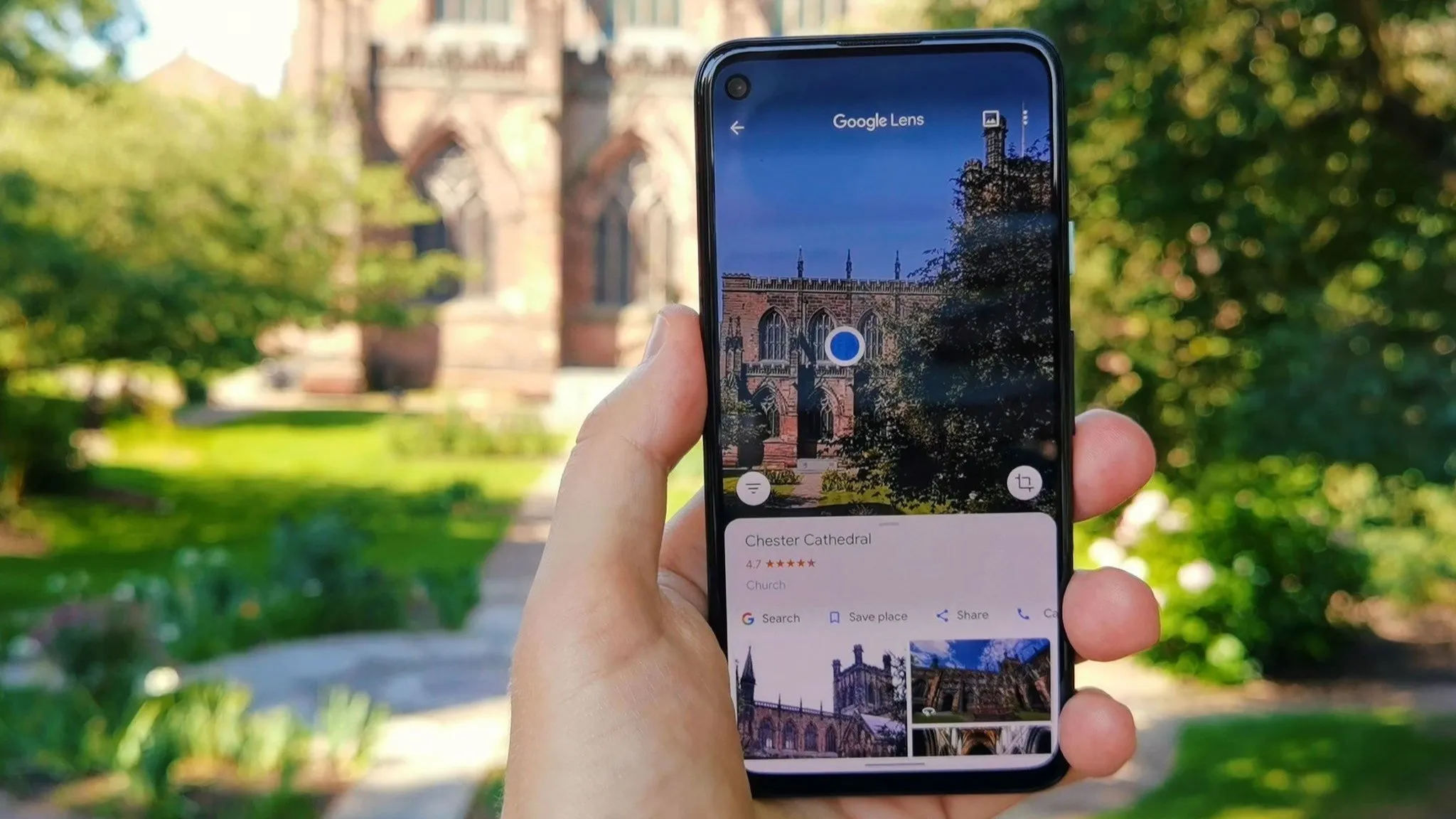
همچنین گوگل لنز یکی از بهترین ابزارهای تبدیل عکس به متن است که میتوانید از آن بهره ببرید. در واقع، اگر بخواهیم گوگل لنز را به سادهترین شکل توضیح دهیم، باید بگوییم که این ابزار یک موتور جستجوی تصویری پیشرفته است که به شما کمک میکند هر نوع اطلاعاتی را که از دل یک تصویر نیاز دارید، استخراج کنید. این قابلیت میتواند در بسیاری از موارد کاربردی باشد و اطلاعات زیادی را به شما ارائه دهد. علاوه بر این، دانستن ترفتندهای جالب برای استفاده از گوگل لنز به شما کمک میکند تا به شیوهای حرفهای و متفاوت از تصاویر خود استفاده کنید و به اطلاعات مورد نیازتان دست یابید.
نحوه سرچ عکس با استفاده از اپلیکیشنهایی غیر از گوگل Photos یا لنز در گوشی
به غیر از گوگل Photos و گوگل لنز یک سری اپلیکیشنهای ثالث نیز در گوگل پلی یا اپ استور یافت میشوند که اگر به دنبال جستجوی معکوس تصاویر هستید، میتوانید روی عملکرد خوب آنها حساب باز کنید. در ادامه برخی از بهترین اپها در این زمینه را به شما معرفی خواهیم کرد:
اپلیکیشن Reversee
اپلیکیشن Reversee یکی از بهترین و کارآمدترین ابزارهای جستجوی تصویر معکوس است که به کاربران امکان میدهد به راحتی و با دقت بالا، اطلاعات بیشتری درباره تصاویر مورد نظر خود پیدا کنند. این اپلیکیشن با رابط کاربری ساده و کاربرپسند خود، تجربهای بینظیر از جستجوی تصویر را به کاربران ارائه میدهد. Reversee به شما اجازه میدهد تا به سادگی تصویر مورد نظر را از گالری دستگاه خود انتخاب کرده یا مستقیماً با دوربین گوشی عکس بگیرید و سپس آن را برای جستجو در اینترنت استفاده کنید. یکی از ویژگیهای برجسته Reversee، توانایی آن در استفاده از موتورهای جستجوی مختلف برای ارائه نتایج دقیقتر و جامعتر است. این اپلیکیشن از موتورهای جستجوی محبوبی مانند Google، Bing و Yandex بهره میبرد تا نتایج متنوعی را به کاربران ارائه دهد. با این ویژگی، کاربران میتوانند به سرعت به اطلاعاتی مانند منبع اصلی تصویر، تصاویر مشابه، و اطلاعات مرتبط با محتوای تصویر دسترسی پیدا کنند.
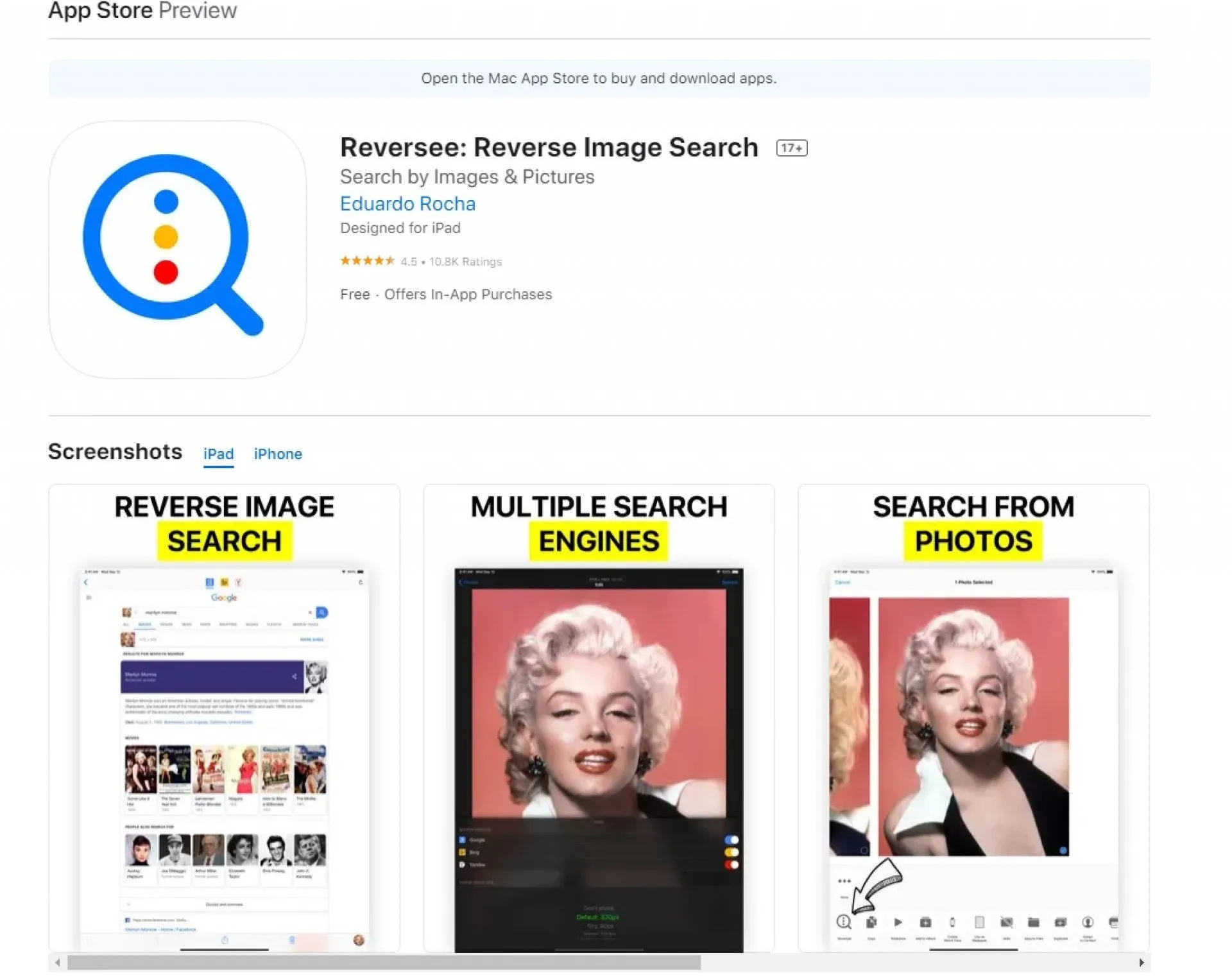
علاوه بر این، Reversee امکانات ویرایشی متعددی را نیز فراهم میکند که کاربران میتوانند قبل از جستجو از آنها استفاده کنند. این امکانات شامل برش، چرخش و تغییر اندازه تصویر است که به کاربران کمک میکند تا بخشهای خاصی از تصویر را که میخواهند جستجو کنند، مشخص کنند. این ویژگیها به ویژه برای کاربرانی که به دنبال جزئیات خاصی در تصاویر هستند، بسیار مفید است. یکی دیگر از مزایای استفاده از Reversee، یکپارچگی آن با سایر اپلیکیشنها و سرویسها است. کاربران میتوانند به راحتی تصاویر را از اپلیکیشنهای دیگر به Reversee ارسال کنند و نتایج جستجو را در اپلیکیشنهای مختلف به اشتراک بگذارند. این یکپارچگی تجربه کاربری را بهبود میبخشد و فرآیند جستجو را سریعتر و کارآمدتر میکند.
اپلیکیشن CamFind
اپلیکیشن CamFind یکی از پیشرفتهترین ابزارهای جستجوی تصویر معکوس است که با بهرهگیری از تکنولوژی تشخیص تصویر و هوش مصنوعی، به کاربران امکان میدهد تا اطلاعات دقیقی درباره تصاویر مختلف به دست آورند. این اپلیکیشن قابلیتهای متعددی را در اختیار کاربران قرار میدهد که از جمله آنها میتوان به تشخیص دقیق اشیا، مکانها و محصولات موجود در تصاویر اشاره کرد. الگوریتمهای پیشرفته و هوش مصنوعی به کار رفته در CamFind باعث شده است که دقت و سرعت این اپلیکیشن در ارائه نتایج بسیار بالا باشد. یکی از ویژگیهای برجسته CamFind، امکان جستجوی صوتی و تصویری است. کاربران میتوانند به جای تایپ کردن، با استفاده از فرمانهای صوتی تصاویر را جستجو کنند که این ویژگی به خصوص در مواقعی که تایپ کردن دشوار است، بسیار مفید است.
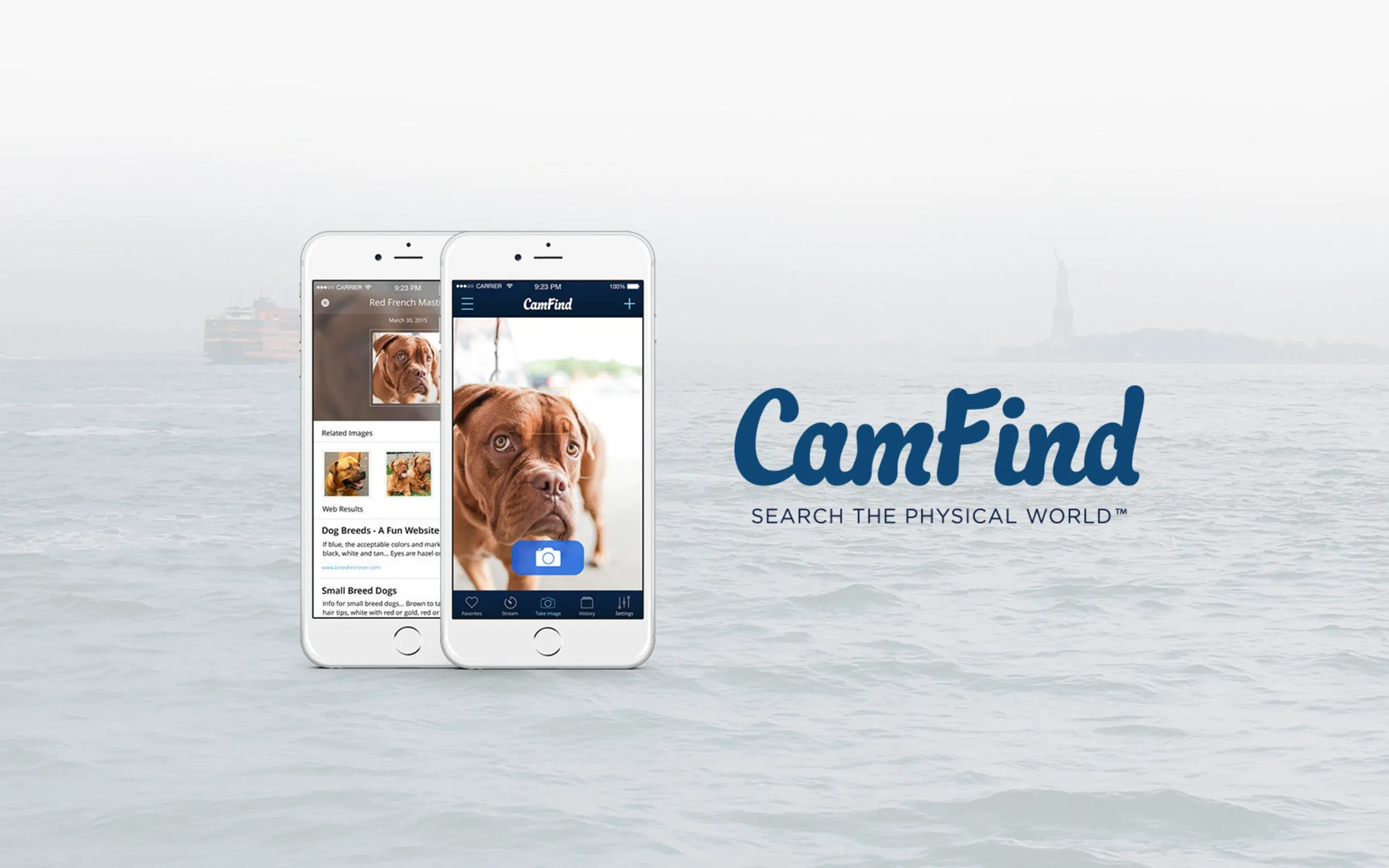
همچنین، این اپلیکیشن نتایج جستجوی جامعی را از منابع مختلف ارائه میدهد که شامل اطلاعات مربوط به محصولات، لینکهای خرید، تصاویر مشابه و اطلاعات عمومی درباره اشیا و مکانها میشود. این تنوع نتایج به کاربران کمک میکند تا به اطلاعات کاملتری دست پیدا کنند. با وجود تمامی مزایای ذکر شده، CamFind نیز دارای برخی محدودیتها است. از جمله این محدودیتها میتوان به نیاز به اتصال اینترنت برای استفاده از قابلیتهای جستجوی تصویر و دریافت نتایج اشاره کرد. همچنین، نسخه رایگان این اپلیکیشن شامل تبلیغات است که ممکن است برای برخی کاربران آزاردهنده باشد. البته، نسخه پولی بدون تبلیغات نیز موجود است که این مشکل را حل میکند.
منبع: دیجی کالا مگ






